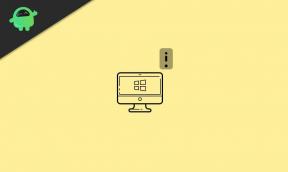Como consertar a luz de fundo do teclado Lenovo que não funciona
Miscelânea / / August 15, 2021
Teclados retroiluminados são especialmente úteis quando você precisa usar seu laptop em um ambiente escuro, como ao ar livre à noite ou em uma sala com pouca luz. Pessoas que usam teclados retroiluminados tendem a se sentir desconfortáveis quando o teclado retroiluminado não está funcionando. Se a luz de fundo do teclado Lenovo não estiver funcionando, pode haver uma falha de software ou um problema de hardware também. Confira o método de solução de problemas abaixo que o ajudará a corrigir esses problemas.
Hoje em dia, a maioria das empresas muda seu trabalho para trabalhar em casa, e é uma das principais razões por trás do boom na indústria de laptop. Como resultado, a venda de laptops aumenta a cada dia, e a Lenovo é uma das mais populares entre eles porque oferece uma boa relação custo-benefício com ótimos recursos, como placas gráficas, memória SSD, teclado retroiluminado, etc. Mas às vezes encontramos problemas com o teclado retroiluminado, pois ele não está funcionando corretamente.
A luz de fundo do teclado do laptop Lenovo nos ajuda a usar o teclado à noite ou onde a luz é fraca ou escura. Ele vem pré-instalado na maioria dos laptops da marca Lenovo, mas às vezes para de funcionar e, se você também estiver enfrentando o mesmo problema, aqui estão os métodos para corrigi-lo. Antes disso, verifique se o seu sistema possui teclado retroiluminado para que as correções funcionem.
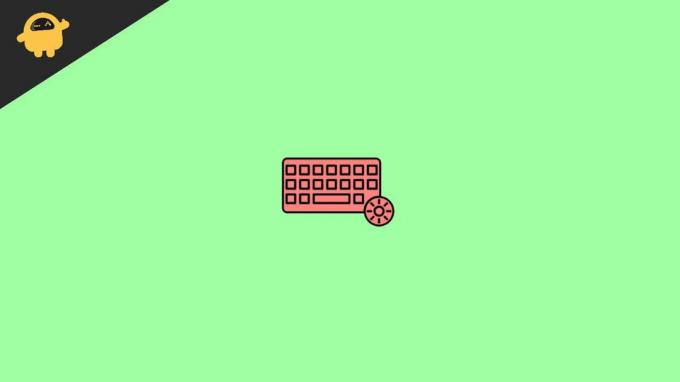
Conteúdo da página
-
Como consertar a luz de fundo do teclado Lenovo que não funciona
- Método 1: Habilitar teclado retroiluminado do laptop Lenovo por teclas de atalho
- Método 2: use o Lenovo Vantage para definir a luz de fundo do teclado
- Método 3: Verifique o BIOS para funcionamento do teclado retroiluminado.
- Método 4: reiniciar e drenar a bateria do laptop
- Método 5: atualize o driver para o mais recente
- Conclusão
Como consertar a luz de fundo do teclado Lenovo que não funciona
Se você tiver um modelo com teclado retroiluminado, há uma grande chance de você tê-lo desativado acidentalmente. Cada modelo de laptop possui um atalho diferente para desativar e ativar a luz de fundo do teclado. Portanto, partimos dos métodos básicos que permitem a luz de fundo do teclado do laptop Lenovo.
Método 1: Habilitar teclado retroiluminado do laptop Lenovo por teclas de atalho

Existem algumas teclas de atalho para ativar ou desativar a luz de fundo do teclado. Por padrão, é um método de atalho para ativar e desativar esse recurso. A maioria dos modelos tem o atalho das teclas de luz de fundo na barra de espaço. Para usar essas teclas de atalho, pressione e segure a tecla de função (tecla fn) e pressione a barra de espaço para ativar ou desativar a luz de fundo do teclado. Alguns laptops também têm diferentes níveis de brilho para usar o brilho de acordo com sua condição. Pressione e segure a tecla fn e, em seguida, pressione a barra de espaço para ajustar.
Se você tiver o modelo Lenovo Thinkpad, a tecla de atalho é a tecla Page up. Pressione e segure a tecla fn e pressione a tecla page up para ativar a luz de fundo do teclado. Além disso, você pode repetir o processo para desativar o recurso.
Método 2: use o Lenovo Vantage para definir a luz de fundo do teclado
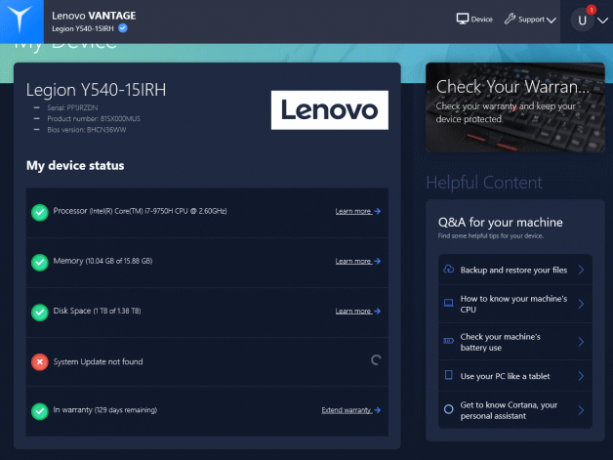
Lenovo Vantage é uma ferramenta oficial da Lenovo que permite aos usuários personalizar qualquer produto Lenovo. Pesquise no Lenovo Vantage. Depois disso, baixe e instale-o em seu sistema Lenovo.
Abra o aplicativo Vantage em qualquer lugar do dispositivo e, em seguida, Entrada e acessórios. Agora defina a luz de fundo do teclado a partir das opções disponíveis, como habilitar ou desabilitar e ajustar o brilho da luz de fundo do teclado.
Anúncios
Método 3: Verifique o BIOS para funcionamento do teclado retroiluminado.
O BIOS às vezes contém recursos avançados para laptops, incluindo dispositivos de entrada como trackpad e luz de fundo do teclado. Se isso for verdade para o seu modelo específico de laptop, será necessário habilitar o recurso no BIOS. Para verificar se o problema está no hardware ou software do teclado é verificar no BIOS.
- Reinicie o laptop e pressione a tecla F1 ao ver o logotipo da Lenovo na inicialização. Você também pode pressionar Enter no status para abrir o BIOS em seu sistema.
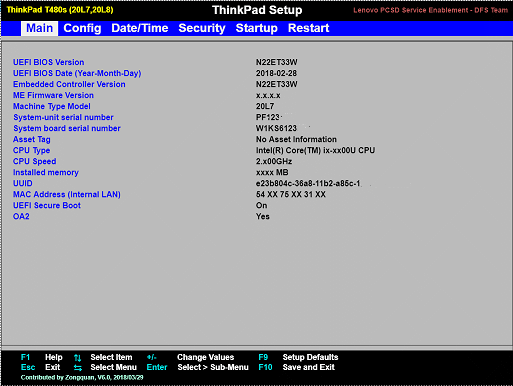
- Agora, pressione a tecla fn + barra de espaço ou a tecla Esc na janela do BIOS para verificar a luz de fundo do teclado.
- Se não estiver funcionando, atualize o BIOS. Para obter mais ajuda, visite o site oficial da LENOVO para a atualização.
Método 4: reiniciar e drenar a bateria do laptop
O método mais subestimado para corrigir muitos problemas em seu sistema é reiniciar o dispositivo. Às vezes, devido a qualquer falha técnica, também pode ser uma das razões por trás do problema de luz de fundo. Além disso, pode algum outro software interromper a função de luz de fundo para funcionar. No entanto, se você tiver uma bateria destacável, remova-a após desligar o sistema, conecte o adaptador AC, mantenha pressionado o botão liga / desliga por 10 segundos, instale a bateria, conecte o adaptador no painel e reinicie o sistema.
Além disso, se você tiver uma bateria embutida em seu sistema, conecte o adaptador CA e pressione o botão liga / desliga por 10 segundos. Depois disso, reconecte o adaptador CA e ligue o sistema.
Anúncios
Método 5: atualize o driver para o mais recente
Por último, mas não menos importante, temos que cuidar de nosso sistema para atualizá-lo de acordo com a versão atual. Freqüentemente, versões antigas de drivers podem ter alguns problemas e podem interromper alguns dos recursos do sistema. Além disso, você pode atualizar seu sistema de duas maneiras, uma é automática e a próxima é manual.
Para automático, é necessário pressionar a tecla Windows, buscar a atualização no menu de inicialização e clicar em verificar se há atualização. Em seguida, clique em download e instale a atualização disponível. Para atualizações manuais, você deve visitar o site da Lenovo, procurar a versão mais recente dos drivers, fazer o download e instalar um por um. Além disso, vá para o gerenciador de dispositivos e pesquise atualizações clicando com o botão direito do mouse no driver e selecione a verificação de alterações de hardware.
Se nenhum dos métodos acima estiver funcionando para você, pode haver um problema com o próprio hardware. Podem ocorrer danos ao hardware devido a feitiços de água ou devido ao uso severo do teclado. Na maioria dos casos, a luz de fundo do teclado do laptop é danificada após 4 a 5 anos de uso constante. Portanto, leve seu laptop ao centro de serviço mais próximo e substitua o teclado.
Conclusão
Aqui estão todas as correções possíveis para o teclado com luz de fundo da Lenovo não estar funcionando. Embora os métodos de solução de problemas ajudem a resolver o problema; mas se algum dos métodos acima não funcionar, entre em contato com o suporte da Lenovo e leve seu sistema ao centro de serviço para consertá-lo. Informe quais métodos resolvem o problema de luz de fundo do teclado na caixa de comentários.
Artigos relacionados:
- Como desligar o Windows ao fechar a tampa do laptop
- Como consertar se o teclado estiver bipando ao digitar
- Desbloqueie o teclado emoticon secreto no seu iPhone
- Correção: Não é possível remover um layout de teclado no Windows 10
- Como Remapear Alt Gr para a tecla Alt no Windows 10